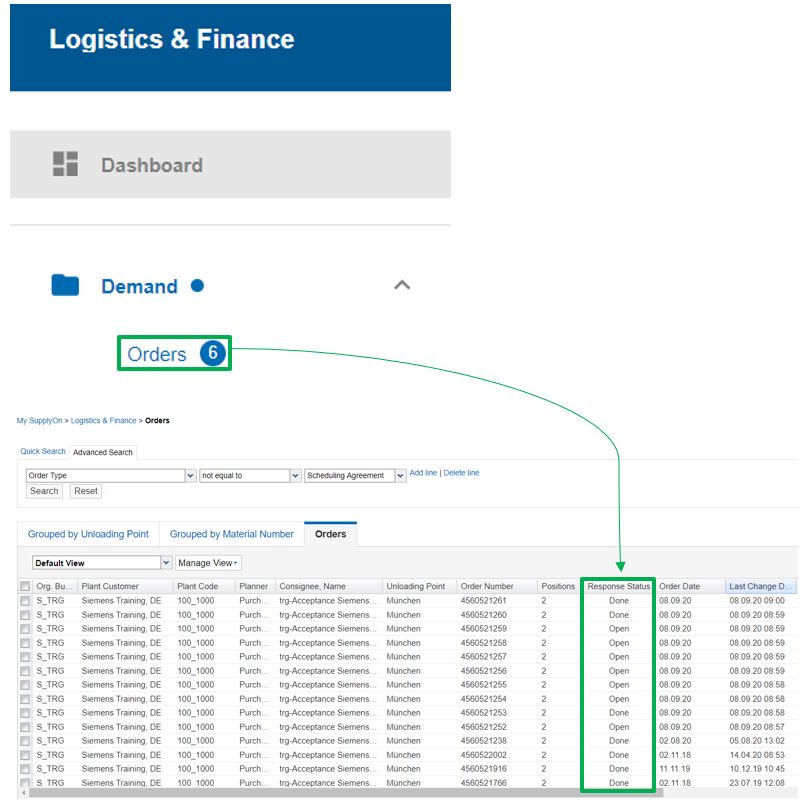この記事では、Supply Chain Collaboration Dashboard 。
- dashboard は、widgets のビューにSupply Chain Collaboration のプロセスを表示する。
- これらのウィジェットに表示されるカラムは、現在開かれている「To-Dos 」に重点を置いています。
- 左側のメニューから、御社で使用されている全プロセスと全構造にアクセスできます。ここで、すべてのプロセスは、上位プロセスのドロップダウンメニューから選択することができます。
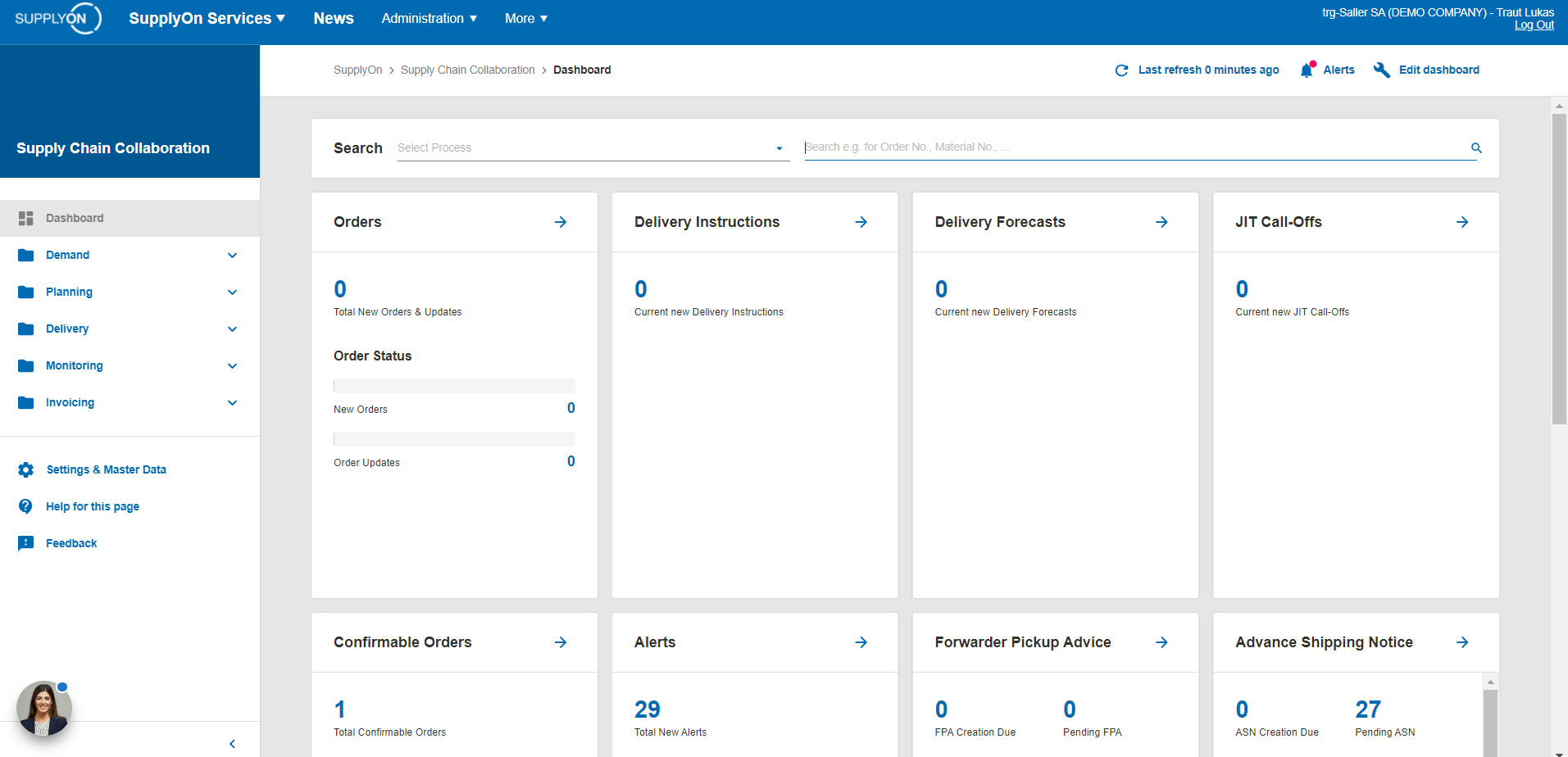
- dashboard では、最初のランディングページで特定の PO や請求書などを直接検索することができる。
- 左側のドロップダウンメニューで希望のプロセスを指定し、右側で希望のPO、請求書などの番号を入力することができます。
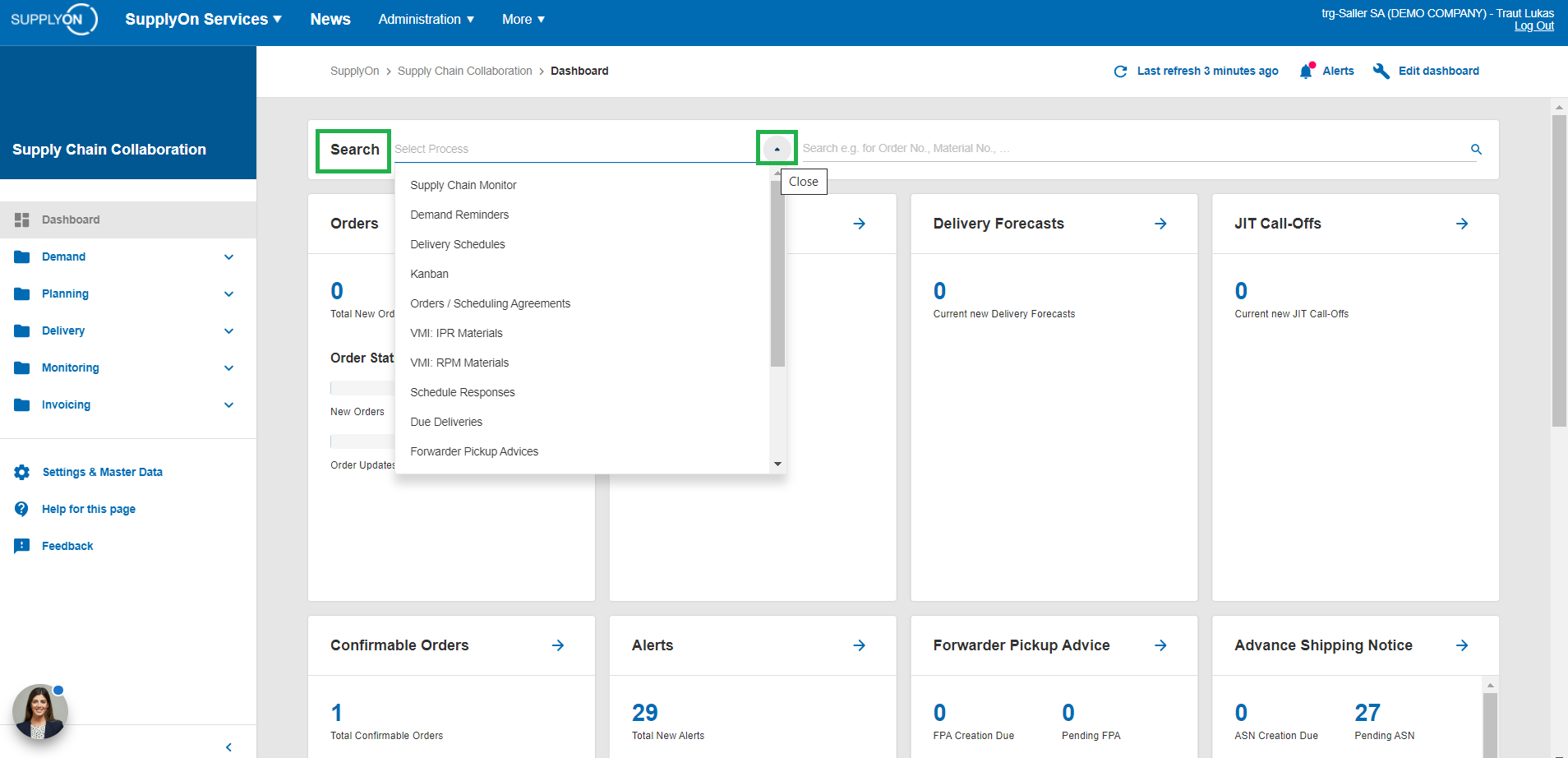
ウィジェットと左側のドロップダウンメニューの違いを、ウィジェット「確認済み注文」を使って説明します。
- この例では、確認がまだの PO が現在 7 件あることがウィジェットに表示されています(オープンTo-Do )。
- 青い数字の7 をクリックすると、自動的に表形式のビューが表示されます。
- この場合の検索機能は、回答ステータスが未決済 (未確認)の PO のみを対象とします。
- この事前に設定された検索により、表にはまだアクションが必要なPOのみが表示されます。
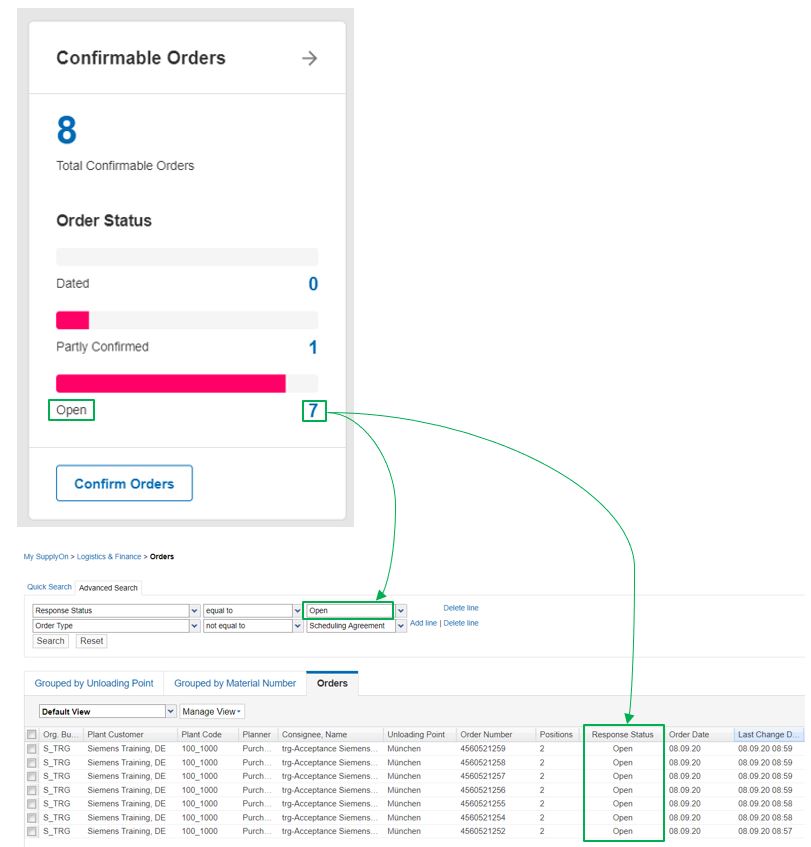
- 受信したすべてのPOを含む表にアクセスしたい場合、このオプションは左側の「需要」のドロップダウンメニューで利用可能です。
- 6という 数字は、現在6件のPOが利用可能であり、まだアクセスされておらず、読まれていないことを説明するためのものです。
- Ordersをクリックすると、これまでに受領されたすべてのPOを含む表が表示されます。
- スクリーンショットにあるように、この場合、特定のステータスのPOを検索することはできません。
- この違いは、左側のウィジェットと対応するオプションに記載されている他のプロセスにも当てはまります。